| [Network] | |||||||||||||
RIPプロトコルでルーティング情報を受信する(クライアント編)
|
|||||||||||||
|
|||||||||||||
| 解説 |
TIPS「RIPプロトコルでルーティング情報を通知する(サーバ編)」では、RIP(Routing Information Protocol)プロトコルを使って、ルーティング情報をアドバタイズ(advertise、広告、伝達)する方法について解説した。本TIPSでは、送信されたルーティング情報を受信するための設定方法について解説する。
RIPプロトコルによるルーティング情報を受信するコンポーネントは、クライアントOS(Windows 2000 Professional/Windows XP Professional)では、「RIPリスナ(RIP Listener)」と呼ばれる。これをインストールすることにより、RIP情報を受け取って、自身のルーティング・テーブルを更新することができる。
|
ただ残念ながら、クライアントOSに含まれているRIPリスナは、RIPプロトコルのVer.1しかサポートしていない(Ver.1のルーティング情報しか受け取ることができない)。RIPプロトコルにはVer.1とVer.2の2種類があり、現在ではほとんどの場合Ver.2が使われているのだが、このRIPリスナではサポートしていないので、限定的なケースでしか利用できないだろう。Ver.1とVer.2の大きな違いはいくつかあるが、最も大きな違いは、Ver.1ではサブネットマスクの情報を送信することができない、ということが挙げられる。ネットワーク・アドレスとそれに対するゲートウェイ(ルータ)アドレス情報だけしか送信できず、サブネットマスクは暗黙のうちに想定されているものが使用される。具体的にはIPアドレスの値に応じて、クラスA、クラスB、クラスCのネットマスクが使用される。
IPアドレスのクラスと、そのネットマスクの値については連載「基礎から学ぶWindowsネットワーク」の第8回「1.IPアドレスのクラス」などを参照していただきたいが、次のように決まっている。
| クラス | アドレス範囲 | ネットマスク |
| クラスA | 0.0.0.0〜126.255.255.255 | 255.0.0.0 |
| クラスB | 128.0.0.0〜191.255.255.255 | 255.255.0.0 |
| クラスC | 192.0.0.0〜223.255.255.255 | 255.255.255.0 |
| IPアドレスのクラスと想定されるネットマスク | ||
| IPアドレスの最上位bitの値に、自動的にクラスとそのネットマスクが決まる。現在のような可変長のサブネットマスク(CIDR:Classless Inter-Domain Routing)が使われる以前は、このようなネットマスクが暗黙のうちに使われていた。RIPプロトコルVer.1は、このようなネットマスクを想定して動作している。 | ||
このような状況に合致するネットマスクを利用しているなら、RIPプロトコルのVer.1でも問題ないが、そうでない場合は、非常に面倒なことになる。例えば10.0.0.0というプライベートIPアドレスを255.0.0.0というネットマスクで利用していれば問題ないが、255.255.255.0というネットマスクで運用していると、正しくルーティング情報を伝えることができない(どれか1つの10.*.*.*/255.0.0.0というルートで上書きされる)。このような場合は、クライアントOSでのRIPによる運用をあきらめ、TIPS「ICMPリダイレクト使用時のファイアウォール設定に注意」で述べているように、ICMPリダイレクトで済ませるか、手動で静的なルートを定義したり、ルーティングはすべて1台の「デフォルト・ゲートウェイ」で処理するといった運用が必要である(TIPS「デフォルト・ゲートウェイは1つのみ有効」参照)。
サーバOSでRIPを受信するには、RIPプロトコルのサーバ設定において、「受信のみを有効」にすればよい(送信を禁止する)。クライアントのRIPリスナと違って、サーバの場合はRIPプロトコルのVer.1とVer.2を選択できるので、特別な理由がない限りVer.2で運用すればよいだろう。
| 操作方法 |
クライアントOSでRIPリスナを有効にする
クライアントOSでRIPリスナを有効にするには、単にRIPリスナというコンポーネントをインストールするだけでよい。[コントロール パネル]の[プログラムの追加と削除]を開き、左側にある[Windows コンポーネントの追加と削除]をクリックする。表示された[Windows コンポーネント ウィザード]で[ネットワーク サービス]を選び、[詳細]ボタンをクリックする。すると次のような画面が表示されるので、RIPリスナを選択する。
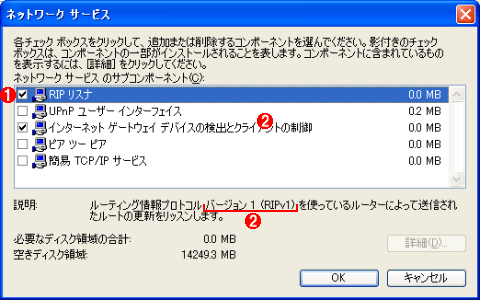 |
||||||
| RIPリスナの導入 | ||||||
| RIPリスナを利用するには、[プログラムの追加と削除]で追加する。 | ||||||
|
設定はこれだけである。[OK]をクリックすると、すぐにRIPリスナがインストールされ、実行を開始する。そしてRIP Ver.1のブロードキャスト・パケットを受信すると、自動的にルーティング・テーブルに反映しているはずである。ファイアウォールを利用している場合は、UDPの520番の着信を許可しておけばよい。なおRIPのサーバ側では、RIPのVer.1をブロードキャストするように設定しておく必要がある(Ver.2のRIPパケットは無視される)。
サーバOSでRIPリスナを有効にする
サーバOSには、RIPリスナという名前のコンポーネントは含まれていない。代わりに、RIPのサーバをセットアップし、その中で、受信のみを有効にすれば、結果的にRIPリスナとして動作させることができる。
サーバOSへのRIPプロトコルのインストール方法については、手順はまったく同じなので、TIPS「RIPプロトコルでルーティング情報を通知する(サーバ編)」を参照して進めていただきたい。
RIPプロトコルの導入後、RRASの管理ツールでサーバ名の下にある[IPルーティング]−[RIP]を開き、右側に表示されている各インターフェイスの[プロパティ]メニューを表示させる。そして[発信パケットのプロトコル]で[サイレント RIP]を選択すればよい。これでRIPパケットの送信を抑制し、受信だけが有効になる。デフォルトでは送信も受信も両方有効になっている。![]()
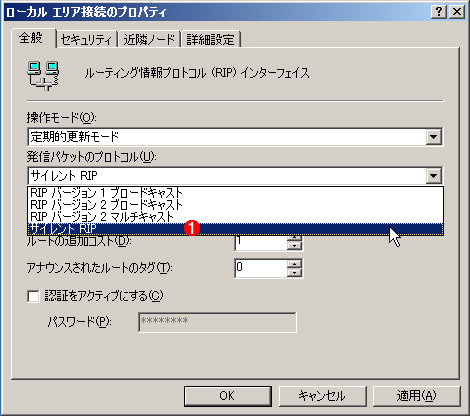 |
|||
| サーバOSでRIPリスナを構成する | |||
| サーバOSにはRIPリスナというコンポーネントはない。代わりに通常のRIPプロトコル・コンポーネントをインストール後、受信のみを有効にする。これをRIPの各インターフェイスごとに設定する。 | |||
|
この記事と関連性の高い別の記事
- RIPプロトコルでルーティング情報を通知する(サーバ編)(TIPS)
- IPルーティングを有効にする方法(Server OS編)(TIPS)
- Windowsのデフォルトゲートウェイは1つのみ有効(TIPS)
このリストは、デジタルアドバンテージが開発した自動関連記事探索システム Jigsaw(ジグソー) により自動抽出したものです。

| 「Windows TIPS」 |
- Azure Web Appsの中を「コンソール」や「シェル」でのぞいてみる (2017/7/27)
AzureのWeb Appsはどのような仕組みで動いているのか、オンプレミスのWindows OSと何が違うのか、などをちょっと探訪してみよう - Azure Storage ExplorerでStorageを手軽に操作する (2017/7/24)
エクスプローラのような感覚でAzure Storageにアクセスできる無償ツール「Azure Storage Explorer」。いざというときに使えるよう、事前にセットアップしておこう - Win 10でキーボード配列が誤認識された場合の対処 (2017/7/21)
キーボード配列が異なる言語に誤認識された場合の対処方法を紹介。英語キーボードが日本語配列として認識された場合などは、正しいキー配列に設定し直そう - Azure Web AppsでWordPressをインストールしてみる (2017/7/20)
これまでのIaaSに続き、Azureの大きな特徴といえるPaaSサービス、Azure App Serviceを試してみた! まずはWordPressをインストールしてみる
|
|





